您是否正在尋找免費工具來合併 PDF 檔?在線和離線合併 PDF 免費工具種類繁多,每種工具都有獨特的性能來組合您的檔。
一方面,在線提供的免費 PDF 組合工具可節省您的金錢和時間。另一方面,內置或在線合併 PDF 免費工具無需有效的互聯網連接即可合併 PDF 檔。本文介紹了如何免費合併 PDF。讓我們一起探索。
您可以使用 免費的線上 PDF 合併免費合併 PDF 檔。本節重點介紹頂級組合 PDF 在線免費解決方案、方法和工具。
Adobe Acrobat 是一種流行的 PDF 軟體,可作為桌面應用程式使用,也可作為 PDF 組合免費在線工具使用。由於它是基於 Web 的,因此 Adobe 可以在多個 Web 瀏覽器和作業系統上免費合併 PDF。以下是使用Adobe Acrobat免費合併PDF檔的方法:
步驟 1。訪問 Adobe 的在線 PDF 合併頁面。
第2步。按兩下 選擇檔案 以上傳要合併的 PDF。

第 3 步。選擇要合併的 PDF。重新命名頁面頂部的聯接檔。打 合併 按鈕合併 PDF。

第 4 步。點擊右上角的三 點 功能表,然後點擊 下載檔案 按鈕將組合的 PDF 儲存到您的設備。
PDF Pro 是一款快速處理的 PDF 免費組合工具,可透過您的 Web 瀏覽器使用。PDF 合併線上工具可以幫助您組織文件並簡化您的工作。它是一個安全可靠的檔合併平台,因為它會在處理后 24 小時內刪除所有上傳的檔。使用此組合 PDF 免費工具時無需註冊或下載。以下是使用 PDF Pro 免費合併 PDF 的方法:
步驟 1。在 Web 瀏覽器上打開 PDF Pro。
第2步。點擊 上傳檔 或拖拽即可上傳PDF檔,不超過30個檔,不超過20MB。
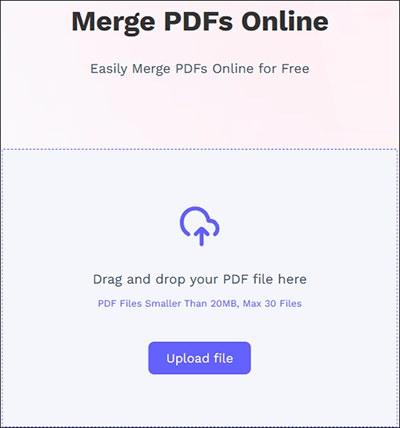
第 3 步。按兩下 合併 PDF 以免費合併您的 PDF 檔。
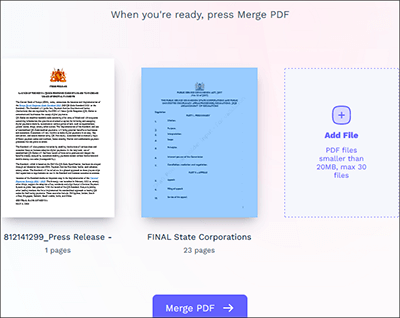
第 4 步。按兩下 下載 以儲存合併的 PDF 檔案(如果該檔案未自動下載)。
延伸閱讀:
[簡易辦公解決方案]如何將 DOCX 轉換為 PDF - 6 種方法
輕鬆的文件轉換:使用iLovePDF將 Word 轉換為 PDF
Smallpdf 是一個可靠的組合 PDF 免費工具,可在線獲得。它的賣點包括安全可靠的文件處理和易用性。以下是將 PDF 檔免費與 Smallpdf 合併的方法:
步驟 1。導航到 Smallpdf 的線上 PDF 合併頁面。
第2步。拖放您的 PDF 或按下 「選擇檔案 」 將其上傳到線上程式。

第 3 步。按兩下 合併 PDF 以免費合併 PDF 檔。

第 4 步。按兩下 下載 將合併的 PDF 檔案儲存到您的設備。
PDF-Merge 可以免費一次合併多達 20 個 PDF 檔。合併 PDF 免費工具使用安全的 HTTP 連接來添加您的 PDF 並在 6 小時內刪除所有合併檔和原始檔。
它適用於任何在線瀏覽器和操作系統(Chrome、Edge、Firefox、 Windows、 Mac、Linux 等)。您無需下載外部軟體或第三方應用程式即可免費合併您的 PDF。PDF-Merge 可以幫助您免費在線合併 PDF。這個應用程式可以執行的其他 PDF 功能包括:
以下是有關如何使用 PDF-Merge 免費合併 PDF 檔的指南:
步驟 1。在您的網路瀏覽器上打開合併的在線頁面。
第2步。按兩下 選擇 PDF 檔案 或將檔案拖放到線上程式中。

第 3 步。拖放檔以更改其順序。按兩下 合併 PDF 以合併您的檔案。

無論您的設備類型如何,Combine PDF 都可以在您的 Web 瀏覽器上免費合併您的 PDF 檔。它一次最多可以合併 20 個 PDF 檔。合併 PDF 允許您免費線上 合併多個 PDF 檔 ,而無需下載任何軟體,也不會損失檔品質。以下是將 PDF 檔免費合併為合併 PDF 的方法:
步驟 1。打開合併 PDF 的線上檔案合併頁面。
第2步。按兩下 「上傳檔 」以導入要合併的 PDF。拖放文件以重新排列它們。按兩下 合併以 合併檔。

合併檔后,合併的文件將自動下載。
你可能喜歡:
從文本到攜帶型魔術:對最佳 Word 到 PDF 轉換器進行排名
PDFChef 是另一個流行的組合 PDF 免費應用程式,具有在線版本、瀏覽器擴展和桌面版本。它可以説明您執行多種不同的功能,包括轉換、拆分和製作視頻。合併 PDF 免費工具是基於 Web 的,可以在您方便的時候訪問。它與所有主要的 Web 瀏覽器和作業系統相容,包括 Linux、 Windows和 Mac OS X。以下是使用 PDFChef 免費在線合併 PDF 檔的方法:
步驟 1。在 Web 瀏覽器上打開合併。
第2步。按兩下 選擇檔案 以添加 PDF 檔。
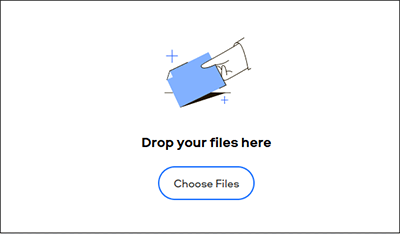
第 3 步。拖放單個頁面以所需格式排列 PDF 檔。按兩下 儲存並下載 以自動合併檔並下載合併的文件。
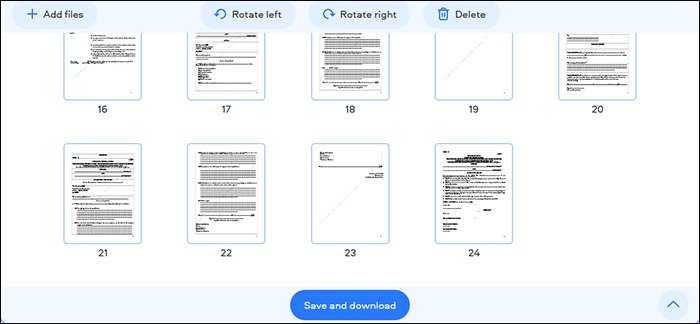
PDF24 是一個強大的免費合併 PDF 工具,承諾在不損失檔質量的情況下免費合併您的 PDF。它易於使用,不需要任何安裝。PDF24 還專注於安全的 PDF 檔處理和合併。此外,PDF24有一個可下載的桌面版本。以下是使用PDF24免費合併PDF檔的指南:
步驟 1。在您的網路瀏覽器上打開PDF24。
第2步。按兩下 選擇檔案 以添加要合併的 PDF。

第 3 步。拖放檔以更改其順序。按兩下 合併 以聯接 PDF 檔。

第 4 步。按兩下 下載 以保存合併的 PDF 文件。
如果您是 Mac 使用者,則可以使用「預覽」或「訪達」等內置功能的強大功能免費合併 PDF。瞭解如何使用 Mac 設備上提供的合併 PDF 免費工具。
預覽是一個內置的 Mac 應用程式,用於查看圖像和 PDF 檔。它還具有強大的合併 PDF 免費功能,可以將您的文檔合併到您的 Mac上。儘管外觀看起來不起眼,但預覽是管理和合併 PDF 文件的強大工具。以下是使用 Mac上的預覽免費合併 PDF 的方法:
步驟 1。創建主 PDF 文件的副本以保護原始檔。
第2步。運行 預覽 應用。打開拷貝的 PDF 檔,然後將其他 PDF 檔拖到邊欄中。將檔案拖放到 PDF 檔中您喜歡的任何位置。將添加的 PDF 檔移至 PDF 文件的開頭、結尾或目前頁面之間。
第 3 步。您可以選擇將一個或多個縮圖拖動到理想位置。

Mac的Finder是所有 Mac 電腦的預設檔管理員。這是在 Mac 計算機上與 PDF 檔案互動的一種流行且有效的方式。Finder 的檔案管理功能允許您免費合併多個 PDF。以下是使用 Finder 應用程式免費合併 PDF 檔案的方法:
步驟 1。從 Finder 工具列切換到 「圖庫」 檢視 。
第2步。按住電腦的 Command 鍵,然後選擇要合併的 PDF。
第 3 步。按照您希望每個 PDF 檔在合併的 PDF 文件中顯示的順序選擇它們。選擇多個 PDF 時,您將在檢查器面板中看到一個彈出的 「創建 PDF 」按鈕。
第 4 步。打 創建 PDF 按鈕。該應用程式將在您的桌面上創建一個新的 PDF 文件,其中包含所有 PDF 檔。
將 PDF 與 Mac的 Finder 合併的另一種方法是在 Finder 的 清單檢視中選擇多個 PDF。雙指點擊或按住 Ctrl 鍵按下以打開上下文選單。選擇 「快速操作」,然後按兩 下建立 PDF 以合併 PDF。

瞭解更多資訊:
掌握 PDF 合併:瞭解如何像專業人士一樣合併兩個 PDF 檔
Coolmuster PDF Merger 是一款專業的組合 PDF 應用程式,可合併Windows電腦上的 PDF 檔。它可以快速合併多個 PDF 檔,同時保持文件品質。它與Windows 11、10、8 和 7 相容。Coolmuster PDF Merger允許您在預算有限的情況下合併 PDF 檔。
主要特點:
以下是使用 Coolmuster PDF Merger組合PDF檔的方法:
01在計算機上下載、安裝並運行 Coolmuster PDF Merger 。
02按下 「添加檔 」或拖放以添加要合併的 PDF。

03選擇要合併的 PDF。點擊螢幕右側的功能表以設置合併 PDF 的目標資料夾。

04按兩下 開始以 開始合併的 PDF 流程。

另請參閱:
如何在Google Docs 中打開 PDF [多種有用的方法]
如何在 Windows 和 Mac 系統上將 Word 文件另存為 PDF
如果您想免費合併 PDF,上述工具可以説明您完成簡單的文件合併過程。但是,每種工具的局限性和合併功能都不同。如果您想要一個全面的組合工具, Coolmuster PDF Merger是絕對的選擇。它致力於在不損失質量的情況下合併多個大型 PDF 檔。下載Coolmuster PDF Merger以開始 PDF 合併。
相關文章:
輕鬆的PDF轉換:如何在iPhone上將Google Docs保存為PDF
轉換魔術:如何像專業人士一樣將Pages文件作為 PDF 發送